Ubuntu 搭建 Ftp 服务器
1、在 ubuntu 中 下载 vsftpd
要是你安装了 vsftpd 输入:vsftpd -v ,会有版本提示

如果没有,则进行安装 vsftpd

输入 apt-get install vsftpd
安装完成之后,再输入 vsftpd -v ,就可看到 版本提示
2、新建一个 ftp 目录
输入 mkdir ftp
然后 在 ftp 中 ,再新建一个 uploadFile 目录,并且修改 uploadFile 目录的权限
输入 chmod 777 -R /home/...(你的用户名)/ftp/uploadFile/
3、修改 vsftpd.conf 文件
输入 sudo gedit /etc/vsftpd.conf

在打开文件的内容 后面 增加 以下内容
anonymous_enable=YES anon_root=/home/oukele/ftp no_anon_password=YES write_enable=YES anon_upload_enable=YES anon_mkdir_write_enable=YES
然后 记得 点击 save ,然后 退出 编辑

上面配置的大概解释,懒得写了 : https://www.cnblogs.com/YangJieCheng/p/8252577.html
然后 输入
sudo /etc/init.d/vsftpd restart
重新 加载 vsftpd 配置文件
最后 测试一下 是否能用,
输入 ftp 127.0.0.1
输入 账号,密码
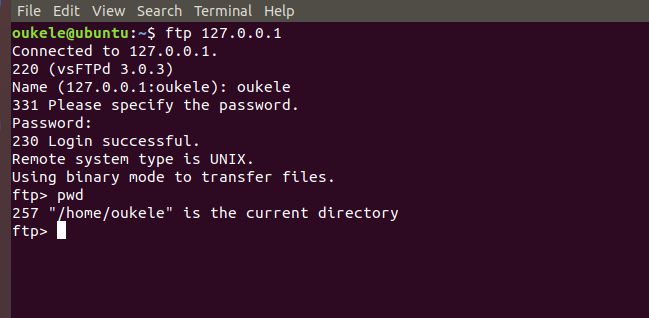
最后 让我们 来试下,ubuntu 跟 win10 进行 交互吧
首先 得知道 你 ubuntu 的地址
输入 ifconfig 看 ip 地址 ( 提示 没有 ifconfig 这个命令,安装一下 net_tools ,输入 apt-get install net_tools )

复制一下这个,ip地址,在win10 中 打开 cmd 命令,操作如图 (将 一个 test.txt 文件 上传到 ftp 服务器中 )
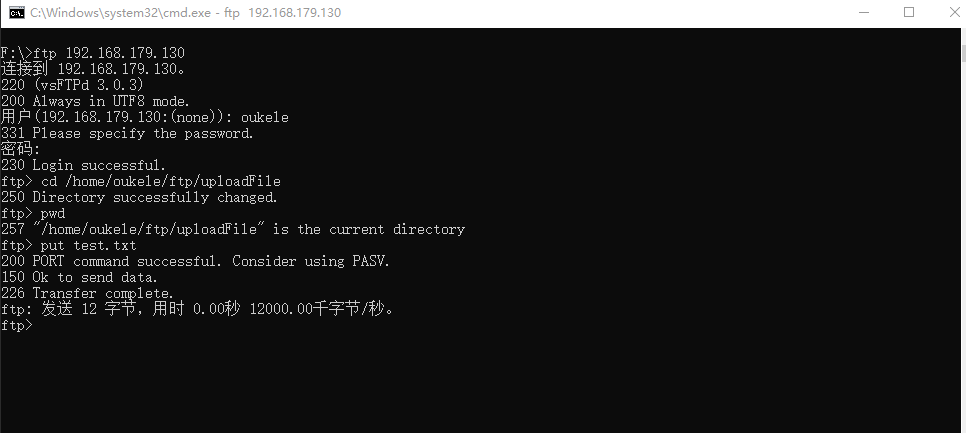
现在 我们去 ftp 服务器 看看 有没有 test.txt 这个文件
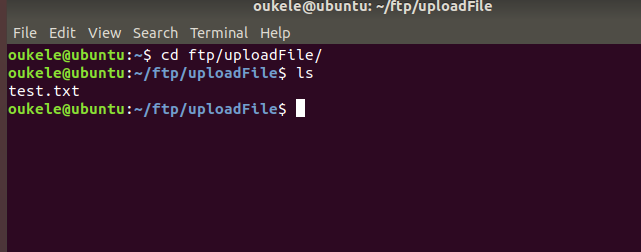
然后 我们 拿出来,自已 再 新建个 测试 目录出来,(红色箭头 是我的操作步骤)

最后,通过 get 命令 就把 ftp 上面的 test.txt 文件 拿到,并放在 test1 目录中了

完成 简单的搭建了。



